
Sabo masu haɓakawa waɗanda ke yin nazarin yaren Java ana fuskantar bukatar kafa a bangaren komputa don aiwatar da ayyukan yau da kullun akan wannan. Yawancin mafi yawan masu ba da labari sun san yadda ake shigar da fayiloli iri ɗaya zuwa kwamfutarsu, amma wasu matsaloli masu wahala lokacin da kuka yi ƙoƙarin kafa da saita bangarorin. Saboda haka, a yau muna son shafar wannan batun, ta hanyar zana daki-daki tsarin aiwatar da ƙara JDK a Windows 10.
Mataki na 1: Zazzagewa mai sakawa daga shafin yanar gizon
Duk aikin yana farawa ne tare da saukar fayil na forara ɗaya kawai daga shafin yanar gizon. Idan kun riga kun yi shi ko kuma ku san yadda aka sanya wannan aikin, kawai ku tafi zuwa mataki na gaba. In ba haka ba, sanin kanku da wannan umarnin.
Je zuwa shafin yanar gizon Office
- Yi amfani da tunani sama don zuwa shafin yanar gizon Oracle Officiple. A nan kuna sha'awar string "JDK download". Latsa shi tare da maɓallin linzamin kwamfuta na hagu don fara ɗaukar kayan aikin.
- Mataki na gaba zai kasance zaɓin sigar don tsarin aikinta. A cikin lamarinmu, "Windows X64 mai sakawa" za a zaɓa. Lura cewa tsarin Kit ɗin Kit 32-bit Java ba a tallafawa ba.
- Bayan latsa maɓallin mai dacewa, window taga zai buɗe, inda ya kamata a tabbatar da yarjejeniyar lasisi, sannan danna maɓallin aiki don fara saukar da fayil ɗin aiwatar da shi.
- Yi tsammanin sauke cikakke, sannan kuma fara sakamakon abu kai tsaye daga mai bincike ko babban fayil ɗin da aka sanya.




Mataki na 2: Shigar da JDK
Wannan matakin har yanzu yana da sauki fiye da wanda ya gabata, tunda kawai mai amfani yana buƙatar bin umarnin da aka nuna a cikin taga taga. Koyaya, bari mu zauna a cikin m dalla-dalla domin kada ku sami wasu tambayoyi kan wannan batun.
- Bayan buɗe fayil ɗin zartarwa, shirye-shirye don shigarwa zai fara. Bai dauki lokaci mai yawa ba, amma kawai kuna buƙatar rufe taga mai aiki.
- Lokacin buɗe menu mai maraba, je zuwa mataki na gaba ta danna maɓallin "na gaba".
- Tabbatar cewa an zaɓi babban fayil ɗin daidai. Ta hanyar tsoho, za a sanya JDK a kan sashen tsarin faifai mai wuya. Kuna iya canza yadda ya cancanta.
- Tsarin shigarwa zai fara, wanda ke cikin 'yan mintoci kaɗan. Tsawon lokacin ya dogara da saurin diski da saurin yanayin tsarin aiki.
- Zaka karɓi sanarwa cewa shigarwa ya yi nasara. A wannan taga akwai maballin "matakai na gaba". Lokacin da ka danna shi, shafin in mai bincike zai kasance a bude, inda duk bayanan da ke hade da darussan da aka sanya a kan hulɗa da kayan aikin zai kasance.





Mataki na 3: Kafa tsarin aiki
Wannan matakin ana ɗaukarsa mafi mahimmanci da wahala, tunda daidai ne daidai da aikin aikin da aka kafa a nan gaba ya dogara da shi. Dole ne jigon shine samar da sabbin halaye na muhalli, wanda zai ba ku damar yin aiki da ƙira kuma an gina shi cikin ɗakunan karatun JDK. Ana yin saiti kamar haka:
- Bude "farawa" kuma je zuwa "Zaɓuɓɓuka" ta danna maɓallin keɓaɓɓen maɓallin ƙira a hannun hagu.
- Anan kuna buƙatar sashe "tsarin".
- Runt ƙasa kuma zaɓi rukunin "akan tsarin".
- A kasan taga shine rubutun "tsarin tsarin", wanda ya kamata ka danna don zuwa menu na da ake buƙata.
- Da "tsarin" Connewar Conlungiyar Kulawa ta buɗe. Anan akan bangaren hagu, danna Danna maɓallin "sigogi na tsarin" Matsa rubutu.
- "Alamar tsarin" taga ya bayyana, inda akan shafin farko "ci gaba" yi amfani da maɓallin "Laraba".
- Add wani sabon mai canji zuwa tsarin ta danna maɓallin "Createirƙiri maɓallin".
- Tambayi sunanta. Ta hanyar tsoho, "" Java_Home "ana amfani da", saboda haka muna bada shawara a bi wannan dokar. A cikin "m darajar" filin, saka hanyar zuwa babban fayil ɗin JDK. Yana da daidaitaccen c: \ Pressel Fayilolin fayiloli \ Java \ JDK-13.0.2, inda 13.0.2 Lambobi ne na kayan aikin da aka shigar.
- Ajiye canje-canje kuma tabbatar da cewa sabon layin ya bayyana a cikin tsarin canji.
- Bayan haka, zan sami m "Hanyar" a can kuma danna kan ta sau biyu don buɗe taga Shirya.
- Saka da Java_home% \ Bin a wurin, don haka ya ƙawata mai canzawa kawai ka ƙirƙiri, kuma adana canje-canje.
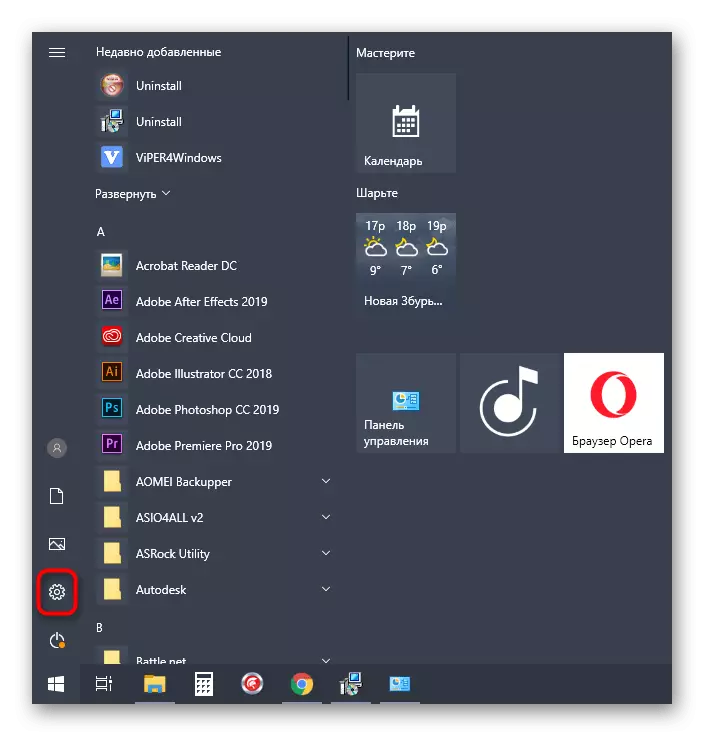
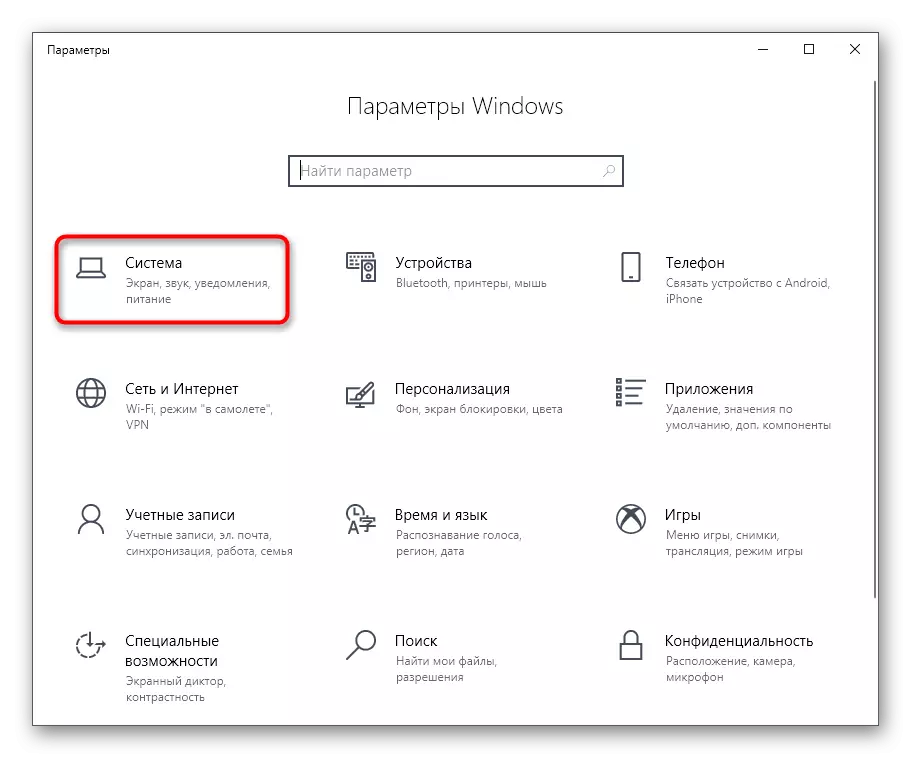



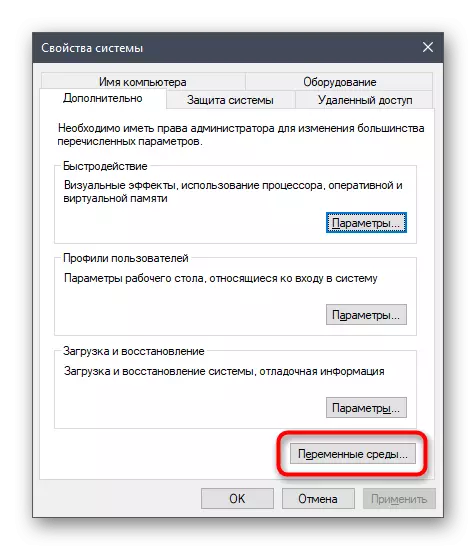


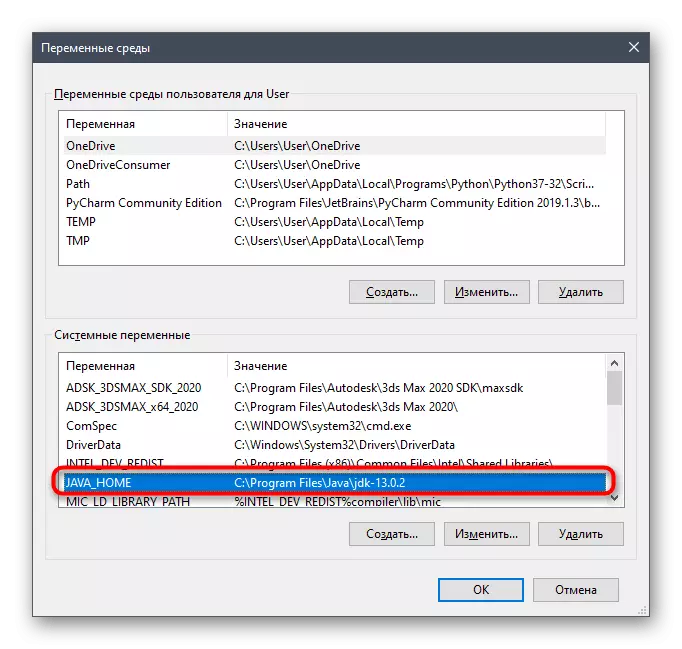
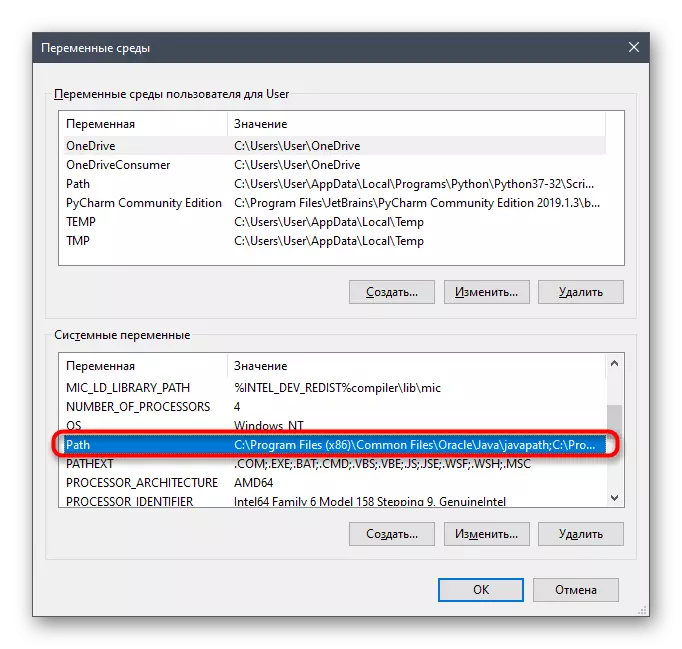
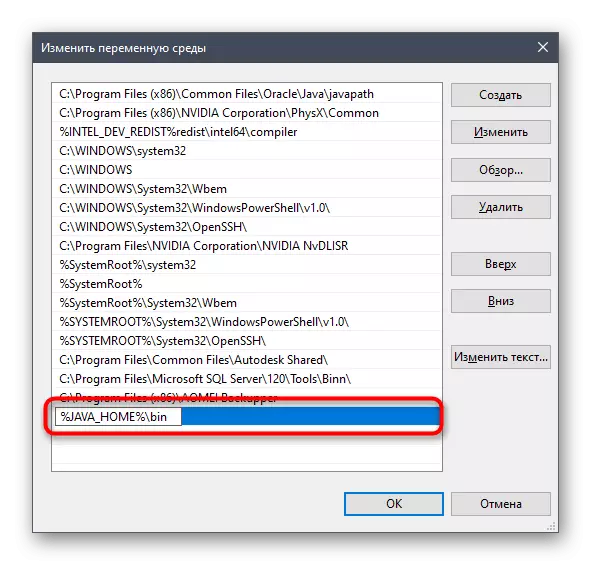
Bayan kammala wannan aikin, ana bada shawara don sake kunna kwamfutar domin duk canje-canje da suka shiga karfi. Bayan haka, zaka iya tafiya lafiya don gwada aikin JDK ko kai tsaye don aiki tare da yare na shirye-shirye, idan ba a buƙatar gwajin aikin.
Mataki na 4: Tabbatar da JDK
Matsayin karshe na kayan yau shine tabbatar da aikin Kit ɗin Kit ɗin Java, wanda wani lokacin ana buƙatar tabbatar da daidai gwargwado na buƙatu da kuma haɗin ɗakunan karatu. Ana aiwatar da wannan aikin ta hanyar daidaitawa ta hanyar shigar da umarni biyu kawai.
- Bude aikace-aikacen "Layin layi" ta kowane hanyar da ya dace, alal misali, gano shi ta hanyar "farawa".
- Shigar tare da ECO% Java_home% kuma latsa maɓallin Shigar don kunna umarnin.
- Layi na gaba zai nuna wurin duk fayilolin kayan aiki kuma yana nufin cewa m ayyukan daidai.
- Bayan haka, rubuta Javac firgita da kunna wannan umarnin.
- A sakamakon haka, zaku karɓi kirtani tare da bayani game da sigar JDK ta yanzu.

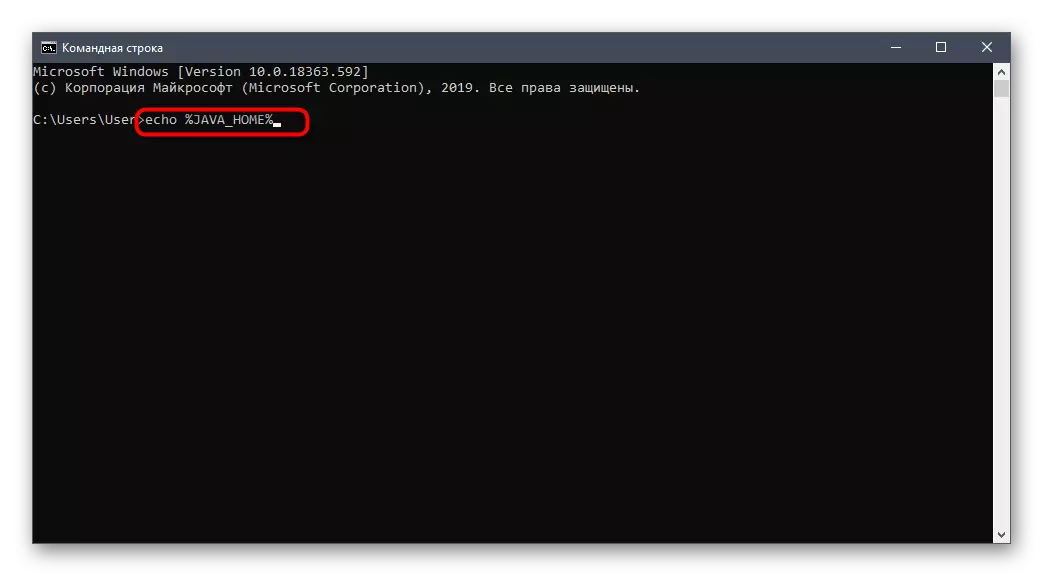


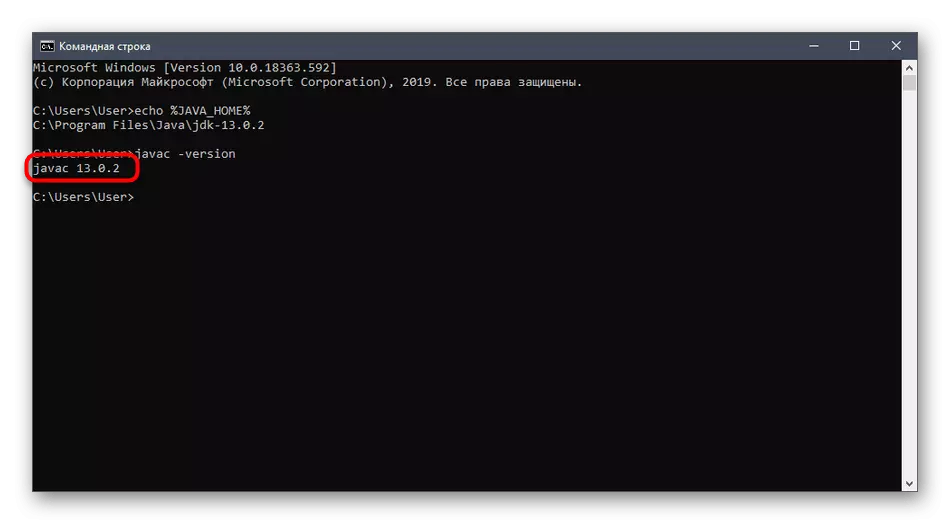
Shigarwa JDK baya ɗaukar lokaci mai yawa kuma a mafi yawan lokuta ana yin su ba tare da wani ƙarin matsaloli ba. Nan da nan bayan wannan, zaku iya fara rubuta lambar zuwa Java kuma tabbatar cewa an haɗa shi daidai, kuma za a haɗa ɗalibin daidai.
